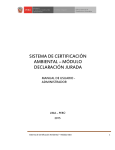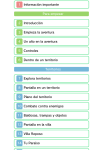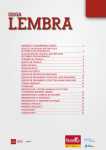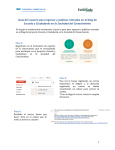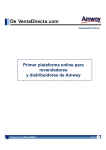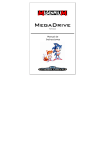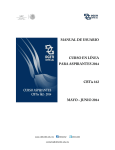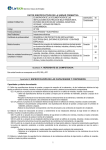Download manual de instrucciones del módulo de pago - Centrum
Transcript
MANUAL DE INSTRUCCIONES DEL MÓDULO DE PAGO* Elaborado para los cursos MOOCplus de Postgrado: Experiencia MBA / Experiencia Reconocimiento *Este modelo está sujeto a cambios para mejorar tu experiencia sin previo aviso. INTRODUCCIÓN El presente manual tiene como propósito guiar al participante a realizar el pago correspondiente a las experiencias certificadas de nuestros cursos MOOCplus de Postgrado: Experiencia MBA / Experiencia Reconocimiento Te invitamos a ver el siguiente siguiente gráfico que te explicará el camino que debes seguir para obtener una certificación en centrumX. EL CAMINO QUE DEBES SEGUIR* EXPERIENCIA LIBRE Matricúlate ahora, aprende a tu propio ritmo y desarrolla las actividades en nuestra plataforma. MÓDULO DE DECISIÓN Elige la experiencia certificada por medio del MÓDULO DE DECISIÓN (ver manual en la pestaña ´Preguntas Frecuentes´). Esta decisión la puedes tomar desde que te matriculas y te encuentras llevando la Experiencia Libre. EXPERIENCIA RECONOCIMIENTO centrumX Sin requisitos previos. DESARROLLA LAS ACTIVIDADES Una vez realizada tu decisión se agregarán las nuevas actividades a realizar. EXPERIENCIA MBA Es indispensable ostentar grado académico de Bachiller para elegir esta opción. REALIZA EL PAGO Tienes la opción de obtener un Certificado centrumX, previo pago de USD $500. Ensayo Tipo A Evaluación entre pares Duración de 3 semanas Realización 2 semanas Evaluación 1 semana DESARROLLA LAS ACTIVIDADES Una vez realizado el pago se agregarán las nuevas actividades a realizar. Ensayo Tipo B y Proyecto de Transformación Evaluación por un profesor APRUEBA EL CURSO Tienes la opción de obtener una Constancia de Reconocimiento centrumX, previo pago de USD $50. REALIZA EL PAGO Al finalizar esta experiencia podrás imprimir tu constancia de participación. ¡Felicitaciones! DEMUESTRA TU EXPERIENCIA Has desarrollado nuevas habilidades gerenciales. Incorpóralo en tu carrera de vida y comparte tus logros. Duración de 6 semanas Realización 4 semanas Evaluación 2 semanas APRUEBA EL CURSO Al finalizar esta experiencia podrás imprimir tu certificado. ¡Felicitaciones! ACUMULA CRÉDITOS Si cumples con los requisitos de admisión, podrás acumular créditos para una Maestría en Administración de Negocios bajo la modalidad MOOCplus. *Este modelo está sujeto a cambios para mejorar tu experiencia sin previo aviso. MANUAL DE INSTRUCCIONES COMIENZA AHORA UBICA ´INFORMACIÓN DE CURSOS, USUARIOS Y EXPERIENCIAS´ 1. Loguéate con tu usuario e ingresa a uno de tus cursos y ubica el módulo de INFORMACIÓN DE CURSOS, USUARIOS Y EXPERIENCIAS que se encuentra al lado derecho de tu pantalla. Dale clic en VER MIS CURSOS. 2. Una vez dentro, encontrarás la lista de los cursos MOOCplus que actualmente te encuentras llevando y al lado derecho reconocerás la decisión elegida. Ésta aparecerá como un botón azul. Dale clic al botón azul y continúa. MANUAL DE INSTRUCCIONES 3. En este paso aparecerá una ventana donde deberás aceptar los términos y condiciones de pago. Al finalizar ingresarás a la pasarela de pago. A. PASARELA DE PAGO - OPCIÓN “POR INTERNET” 1. Bienvenido a la pasarela de pago, aquí encontrarás una pantalla denominada DESCRIPCIÓN DEL SERVICIO que te ayudará a realizar de manera transparente la transacción económica online. Elige la forma de pago y al finalizar, dale clic en GRABAR. En este paso puedes elegir el medio de pago que más te acomode. Al GRABAR aparecerá la pantalla DESCRIPCIÓN DEL SERVICIO. SOBRE POP UP: Si no aparece la Plataforma de Pagos, verifique que su navegador no bloquee los pop up o ventanas emergentes. MANUAL DE INSTRUCCIONES 2. Ingrese directamente al enlace que aparece en esta pantalla, o sino accede a la plataforma de pago. 3. Al ingresar al enlace, aparecerá la plataforma de pago. Una vez que te verifiques los datos que se encuentren en esta pantalla, deberás darle clic al botón PROCESAR para aceptar la transacción. NOTA: Después de presionar el botón PROCESAR, accederá a la pasarela de pago correspondiente a método de pago elegido. MANUAL DE INSTRUCCIONES 4. ¡FELICITACIONES! La operación ha sido realizada con éxito. Ahora puedes IMPRIMIR tu voucher y TERMINAR la transacción. 5. Completado el proceso regresarás a la pantalla DESCRIPCIÓN DEL SERVICIO y le darás clic al botón CERRAR/CLOSE para salir de la pasarela de pago y volver a la plataforma centrumX. MANUAL DE INSTRUCCIONES 6. Una vez cerrada la pasarela de pago encontrarás la información del pago realizado. B. PASARELA DE PAGO - OPCIÓN “POR BANCO” (Aplica para los usuarios en el Perú) - PAGO EN DÓLARES 1. Bienvenido a la pasarela de pago. Aquí encontrarás una pantalla denominada DESCRIPCIÓN DEL SERVICIO que te ayudará a realizar de manera transparente la transacción económica en dólares por medio del banco. Una vez registrada la opción de BANCOS, el sistema otorgará un “Código para pago en banco”, dato con el cual el estudiante podrá acercarse a las ventanillas del banco seleccionado para cancelarlo en efectivo (no interviene ninguna cuenta bancaria, ya que es un servicio de recaudación de la PUCP). MANUAL DE INSTRUCCIONES 2. En la siguiente pantalla encontrarás las cuentas en dólares a abonar y adicionalmente deberás elegir el COMPROBANTE DE PAGO. Al finalizar dale clic en GRABAR. 3. En esta pantalla denominada DESCRIPCIÓN DEL SERVICIO encontrarás el número de pago en bancos y un inscructivo. MANUAL DE INSTRUCCIONES IMPORTANTE: Recuerda que se denomina ´número de pago en bancos´ al “Código para pago en banco” que el sistema ha generado para tu transacción. OPCIONAL: Dale clic al Instructivo de pago en BANCOS y se abrirá una nueva ventana informativa con los pasos que tienes que realizar al momento de acercarte a la ventanilla de atención. Cierra esta ventana para continuar. 4. Para finalizar este paso dale clic al botón CONTINUAR. MANUAL DE INSTRUCCIONES Recuerda: Al elegir este medio, el pago se verá reflejado en la plataforma 48 horas despúes de realizar las transacción bancaria. BANCO BBVA CONTINENTAL: Si va a realizar el pago en una agencia del Banco BBVA Continental debe indicar lo siguiente: 1. Indicar en ventanilla la siguiente cuenta: UNIVERSIDAD CATOLICA DOLARES- CONVENIO 312 2. Indicar el número de pago para banco: ***** (número para pago de bancos o código para pago en banco que el sistema ha generado para tu transacción). BANCO DE CRÉDITO DEL PERÚ (BCP): Si va a realizar el pago en una agencia del Banco de Crédito (BCP) debe indicar lo siguiente: 1. Indicar en ventanilla la siguiente cuenta: PUCP-DOLARES (1931196976-1-74) 2. Indicar el número de pago para banco: ***** (número para pago de bancos o código para pago en banco que el sistema ha generado para tu transacción).